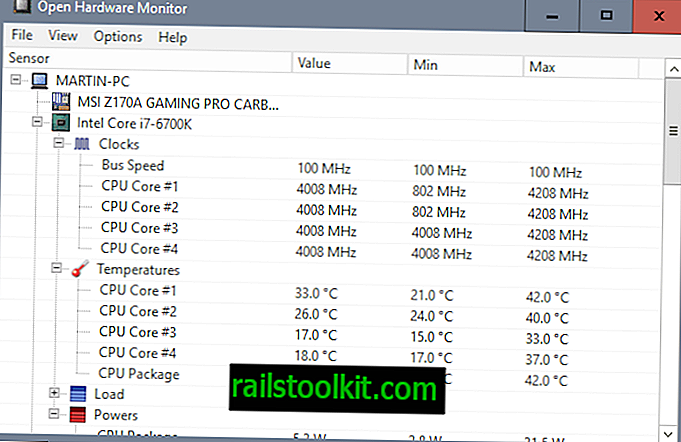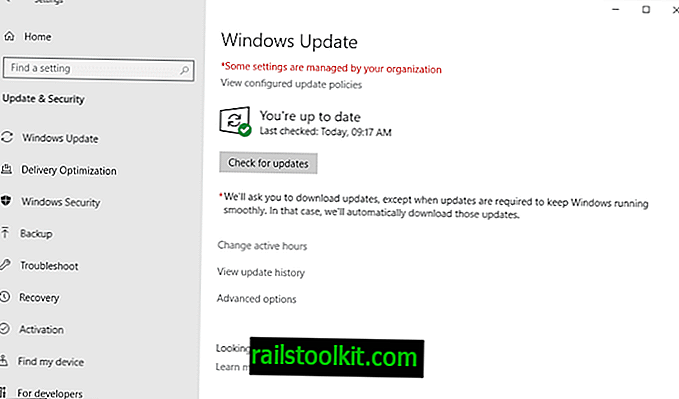หากคุณเรียกใช้อุปกรณ์ที่ทำงานโดยระบบปฏิบัติการ Windows 10 ของ Microsoft คุณอาจสังเกตเห็นกระบวนการ Microsoft Edge ในตัวจัดการงานหรือโปรแกรมอื่นแม้ว่าคุณจะไม่ได้รันโปรแกรมก็ตาม
กระบวนการเหล่านี้, MicrosoftEdge.exe, MicrosoftEdgeCP.exe และ MicrosoftEdgeSH.exe แสดงขึ้นว่าถูกระงับในตัวจัดการงาน
กระบวนการไม่ใช้ CPU หรือหน่วยความจำในสถานะที่ถูกระงับ ผู้ใช้บางคนอาจต้องการบล็อก Microsoft Edge ไม่ให้ทำงานในพื้นหลังแม้อยู่ในสถานะระงับ หากคุณไม่เคยใช้ Edge ไม่มีเหตุผลว่าทำไมจึงควรเปิดในพื้นหลัง
โปรดทราบว่ากระบวนการทำงานได้ดีบน Windows 10 รุ่นล่าสุดอาจไม่สามารถใช้งานได้กับ Microsoft Edge รุ่นที่ยังไม่เปิดตัวของ Microsoft; เราจะเห็น
กระบวนการนี้ต้องการการแก้ไข Windows Registry และการเปลี่ยนแปลงการตั้งค่า โปรดทราบว่าคุณยังคงสามารถใช้งาน Microsoft Edge ได้บนอุปกรณ์
ไปเลย:
แอพตั้งค่า

สิ่งแรกที่คุณต้องทำคือป้องกันไม่ให้ Edge ทำงานในพื้นหลัง:
- ใช้ทางลัด Windows-I เพื่อเปิดแอปพลิเคชันการตั้งค่าบนอุปกรณ์ Windows 10
- ไปที่ความเป็นส่วนตัว> แอปพื้นหลัง
- สลับ Microsoft Edge บนหน้าเพื่อให้สถานะปิด
Windows Registry
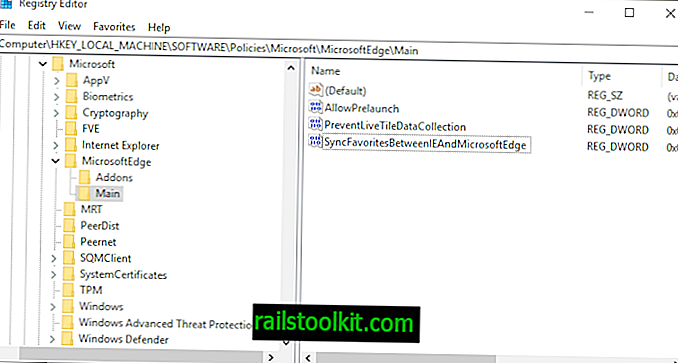
คุณต้องมีสิทธิ์ระดับสูงในการแก้ไขรีจิสทรี ฉันแนะนำให้คุณสร้างข้อมูลสำรองของ Windows Registry ก่อนที่จะทำการเปลี่ยนแปลง
คุณสามารถดาวน์โหลดไฟล์ Registry จาก Majorgeeks เพื่อทำการเปลี่ยนแปลงโดยไม่ต้องแก้ไข Registry ด้วยตนเอง โดยปกติแล้วจะเป็นการดีกว่าถ้าคุณทำการเปลี่ยนแปลงด้วยตนเองเพื่อทำความเข้าใจกับสิ่งที่กำลังเปลี่ยนแปลง
- แตะที่คีย์ Windows พิมพ์ regedit แล้วกดปุ่ม Enter-key บนแป้นพิมพ์เพื่อเรียกใช้ตัวแก้ไขรีจิสทรี
- ยืนยันพรอมต์ UAC ที่ปรากฏขึ้น
- ไปที่ HKEY_LOCAL_MACHINE \ SOFTWARE \ Policies \ Microsoft \ MicrosoftEdge \ Main
- หากไม่มี Main ให้คลิกขวาที่ MicrosoftEdge แล้วเลือกใหม่> คีย์แล้วตั้งชื่อเป็น Main
- เคล็ดลับ: หากคุณทำผิดพลาดในการตั้งชื่อบางอย่างให้คลิกขวาที่มันแล้วเลือกเปลี่ยนชื่อเพื่อเปลี่ยนชื่อ
- คลิกขวาที่ Main และเลือก New> Dword (32-bit) Value
- ตั้งชื่อให้มันซิงค์รายการโปรดระหว่าง IEAndMicrosoftEdge
- ดับเบิลคลิกที่มันและตั้งค่าเป็น 0
- คลิกขวาที่ Main และเลือก New> Dword (32-bit) Value
- ชื่อมัน PreventLiveTileDataCollection
- ดับเบิลคลิกที่มันและตั้งค่าเป็น 1
- คลิกขวาที่ Main และเลือก New> Dword (32-bit) Value
- ตั้งชื่อเป็น AllowPrelaunch
- ตรวจสอบให้แน่ใจว่ามีการตั้งค่าเป็น 0 (เป็นค่าเริ่มต้น)
- ไปที่ HKEY_LOCAL_MACHINE \ SOFTWARE \ Policies \ Microsoft \ MicrosoftEdge \ TabPreloader
- หากไม่มี TabPreloader ให้คลิกขวาที่ MicrosoftEdge แล้วเลือกใหม่> คีย์แล้วตั้งชื่อเป็น TabPreloader
- คลิกขวาที่ TabPreloader และเลือก New> Dword (32-bit) Value
- ตั้งชื่อมันป้องกันแท็บการโหลด
- ดับเบิลคลิกที่ค่าใหม่และตั้งค่าเป็น 1
- คลิกขวาที่ TabPreloader และเลือก New> Dword (32-bit) Value
- ตั้งชื่อเป็น AllowTabPreloading
- ตรวจสอบว่าค่าถูกตั้งเป็น 0
- รีสตาร์ทคอมพิวเตอร์
ปิดคำ
กระบวนการ Microsoft Edge ควรหายไปหลังจากการรีสตาร์ท คุณสามารถยกเลิกการเปลี่ยนแปลงได้โดยการลบคีย์และค่าที่กล่าวถึงใน Registry และอนุญาตให้ Edge ทำงานในพื้นหลัง
ตอนนี้คุณ: เบราว์เซอร์ใดที่คุณต้องการตอนนี้